Mapa geográfico de calor
Esta es la cuarta publicación de la serie Complementos, donde exploramos varios complementos que mejoran y amplían las capacidades de Excel. En esta publicación, veremos el complemento Geographic Heat Map. En resumen, nos permite visualizar datos fácilmente en un mapa.
Objetivo
Antes de examinar los detalles, comprendamos qué hace el complemento. Básicamente, se necesitan datos de una tabla, como el recuento de clientes por estado:
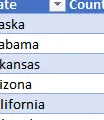
Y luego genera una visualización correspondiente como esta:
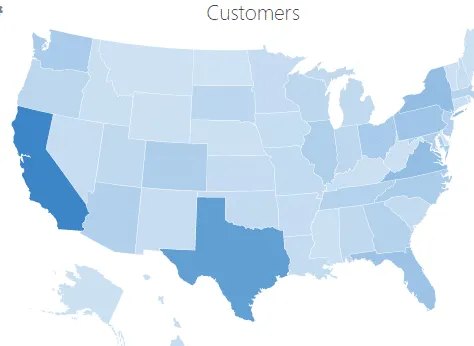
Nota: anteriormente analizamos el complemento Bing Maps que utiliza puntos que varían según el tamaño para codificar valores agregados. Por el contrario, el complemento Geographic Heat Map puede colorear las propias regiones geográficas para codificar los valores. Este tipo de visualización se llama mapa coroplético.
Tienda de aplicaciones
El complemento Geographic Heat Map está disponible en la tienda de aplicaciones. Para acceder a la tienda de aplicaciones, simplemente haga clic en Insertar Obtener complementos. Instale el complemento Geographic Heat Map y estará listo para comenzar.

Nota: dependiendo de su versión de Excel, es posible que tenga o no acceso a estos complementos.
Ejemplo 1: Clientes por estado
Digamos que tiene una tabla de datos por región geográfica. Por ejemplo, densidad de población, ingreso per cápita, número de tiendas o número de representantes. En nuestra ilustración, tenemos la cantidad de clientes por estado:
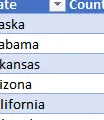
Damos clic en Insertar Mis complementos Mapa de calor geográfico :

Como nuestros datos ya están en una tabla, hacemos clic en Comenzar y se nos presenta la pantalla Configuración:
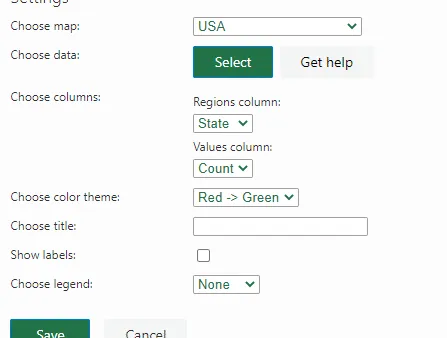
Nota: también puede utilizar el botón Insertar muestra para que el complemento cree una tabla por usted.
En la pantalla de Configuración, podemos elegir un mapa, que incluye opciones como EE. UU., Mundo, Países y Continentes.
A continuación, usamos el botón Seleccionar para elegir la fuente de datos.
Luego podemos especificar qué columna contiene las regiones geográficas y cuál contiene los valores.
También podemos elegir un tema de color. El valor predeterminado Rojo – Verde se ve así:
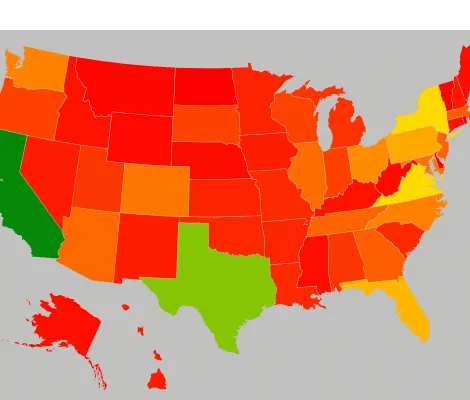
También podemos elegir un tema de color personalizado y elegir los colores deseados:
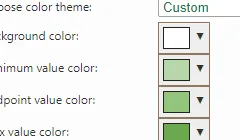
Los resultados son:
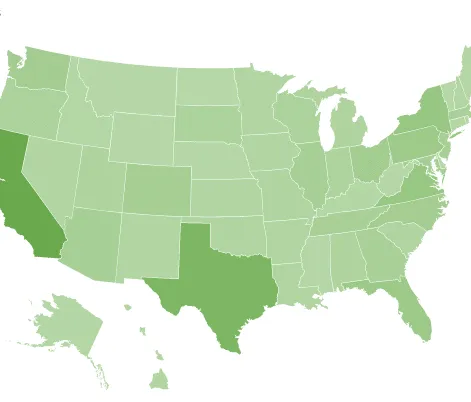
Otras configuraciones incluyen título, etiquetas y leyenda.
Nota: las etiquetas geográficas admitidas por el complemento se proporcionan haciendo clic en el botón Obtener ayuda.
Ejemplo 2: Población
Para este ejemplo, descargué la población de cada país de Internet. La tabla resultante se parece un poco a esto:
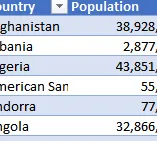
Después de insertar el complemento en la hoja de trabajo, pude seleccionar el rango de datos. Esta vez, seleccioné Mapa mundial en la pantalla de configuración y seleccioné mi tema de color personalizado:
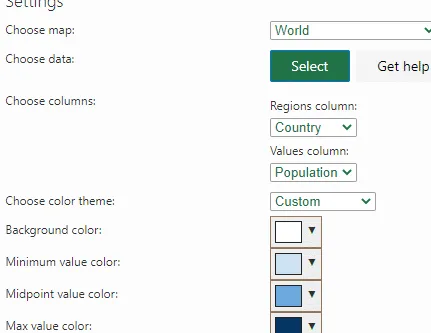
El mapa resultante:
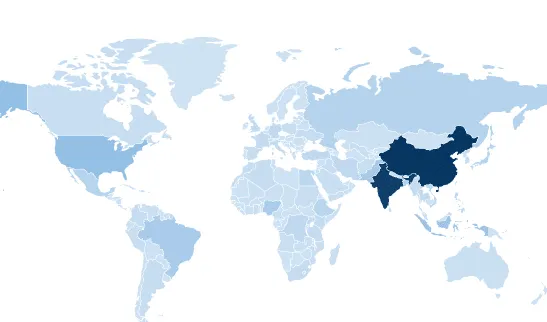
Conclusión
Como puede ver, este complemento proporciona una manera sencilla de generar mapas de calor geográficos a partir de datos en una tabla de Excel. Contiene un buen equilibrio entre simplicidad, soporte para etiquetas geográficas, facilidad de uso y opciones de personalización. Si utiliza algún otro complemento, hágamelo saber publicando un comentario a continuación… ¡gracias!
Archivo de muestra
Mapa de calor geográfico.xlsxDescargar

Deja una respuesta